Kā labot Jums nav atļaujas saglabāt šajā vietā operētājsistēmā Windows

Kad Windows parāda kļūdu “Jums nav atļaujas saglabāt šajā vietā”, tas neļaus jums saglabāt failus vajadzīgajās mapēs.

Browser Attacker www . 9o0gle . com (pazīstams arī kā "BrowserModifier: Win32/Heazycrome!blnk") var instalēt jūsu datorā bez jūsu atļaujas. Tas var radīt nopietnas problēmas, piemēram, palēnināt pārlūkprogrammas pārlūkošanas ātrumu, kā arī izsekot lietotāju darbībām tiešsaistē, lai pārdotu lietotāju personisko informāciju trešajām pusēm.
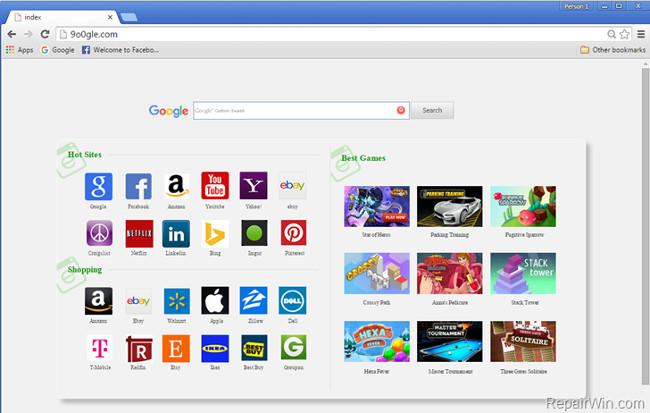
1. 9o0gle . Kas ir com?
9o0gle . com ir arī pārlūkprogrammas nolaupītājs , kas iebūvēts bezmaksas programmatūrā, kuru lejupielādējat no interneta. Pēc lejupielādētās programmatūras instalēšanas 9o0gle pārlūkprogrammas nolaupītājs. com iestatīs jūsu pārlūkprogrammas sākumlapu un noklusējuma meklētājprogrammas uz http:// www .9o0gle . com, jūsu apmeklētajās vietnēs tiek rādītas reklāmas, uznirstošie logi un reklāmas saites.
Browser Attacker www . 9o0gle . com (pazīstams arī kā "BrowserModifier: Win32/Heazycrome!blnk") var instalēt jūsu datorā bez jūsu atļaujas. Tas var radīt nopietnas problēmas, piemēram, palēnināt pārlūkprogrammas pārlūkošanas ātrumu, kā arī izsekot lietotāju darbībām tiešsaistē, lai pārdotu lietotāju personisko informāciju trešajām pusēm.
2. Kāpēc 9o0gle ir jānoņem? com?
9o0gle . com ir instalēts jūsu datorā bez jūsu atļaujas, tad tas uzbruks jūsu pārlūkprogrammas iestatījumiem, lai novirzītu tīmekļa pārlūkprogrammas meklētājprogrammas uz reklāmas un monetizācijas vietnēm.
Nevēlamas programmas (POP), piemēram, BrowserModifier: Win32/Heazycrome!blnk, tiek "pievienotas" datorā instalēto likumīgo programmu instalācijas failiem.
Programmatūras instalēšanas procesā lietotāji bieži nepamana, ka tiek instalēta arī cita programmatūra (piemēram, rīkjoslas, paplašinājumi utt.).
Kad jūsu datorā ir instalēts BrowserModifier: Win32/Heazycrome!blnk (9o0gle .com), tas var radīt nopietnas sistēmas problēmas.
Papildus reklāmu rādīšanai un datu apkopošanai reklāmprogrammatūra var palēnināt datora darbību. Un turklāt tas arī palēnina interneta pieslēgumu sistēmā, lejupielādējot reklāmas.
Tāpēc, instalējot programmatūru no interneta, pievērsiet uzmanību instalēšanas procesam, jo instalētājs iekļaus instalēšanas opcijas, piemēram, ļaunprātīgu programmatūru un reklāmprogrammatūru. Esiet ļoti uzmanīgs, ko jūs piekrītat instalēt.
Vienmēr atlasiet opciju Pielāgota instalēšana un noņemiet atzīmi no visa, kas jums šķiet aizdomīgs , jo īpaši programmatūrai, kuru nevēlaties instalēt. Izvēlieties lejupielādēt programmatūru no uzticamām vietnēm.
3. Darbības, lai noņemtu 9o0gle ļaunprātīgu programmatūru. com
1. darbība: skenējiet un noņemiet 9o0gle. com, izmantojot AdwCleaner
AdwCleaner ir bezmaksas utilīta, kas skenēs jūsu sistēmu un tīmekļa pārlūkprogrammas, lai atrastu un noņemtu 9o0gle pārlūkprogrammas nolaupītāju. com savā sistēmā un izmantotajā pārlūkprogrammā.
1. Lejupielādējiet AdwCleaner savā ierīcē un instalējiet.
Lejupielādējiet AdwCleaner savā ierīcē un instalējiet to šeit.
2. Pirms AdwCleaner instalēšanas aizveriet visas tīmekļa pārlūkprogrammas savā datorā, pēc tam veiciet dubultklikšķi uz AdwCleaner ikonas.
Ja sistēma Windows jautā, vai vēlaties instalēt AdwCleaner, noklikšķiniet uz Jā , lai ļautu programmai darboties.
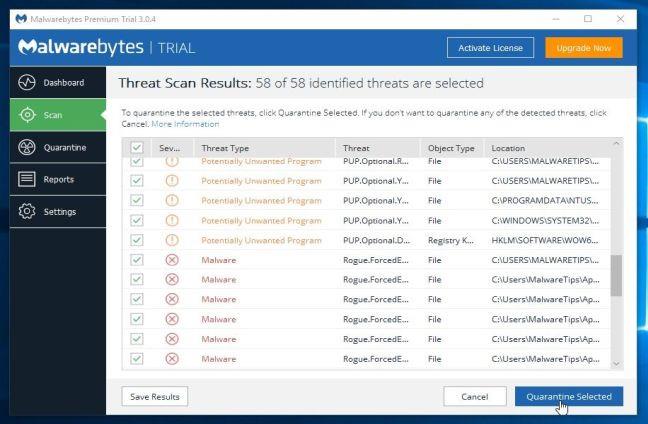
3. Kad programma ir atvērta, noklikšķiniet uz pogas Skenēt , kā parādīts tālāk:
Un AdwCleaner sāks skenēšanas procesu, lai atrastu un noņemtu ļaunprātīgu programmatūru, kā arī reklāmprogrammatūru.
4. Lai noņemtu AdwCleaner atklātos ļaunprātīgos failus, noklikšķiniet uz pogas Notīrīt .
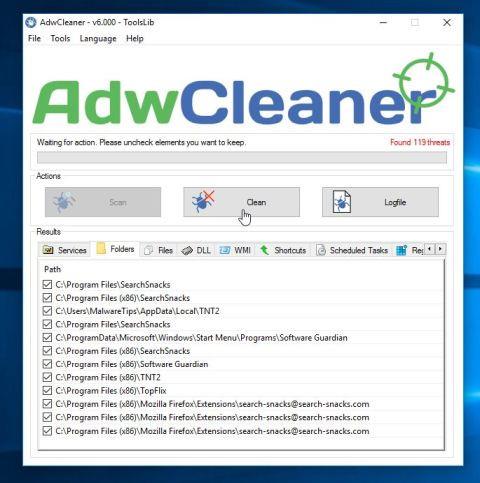
5. AdwCleaner paziņos jums saglabāt visus failus vai dokumentus, kurus atkārtoti atverat, jo programmai ir jārestartē dators, lai pabeigtu ļaunprātīgo failu tīrīšanas procesu. Jūsu uzdevums ir saglabāt failus un dokumentus, pēc tam noklikšķiniet uz Labi .
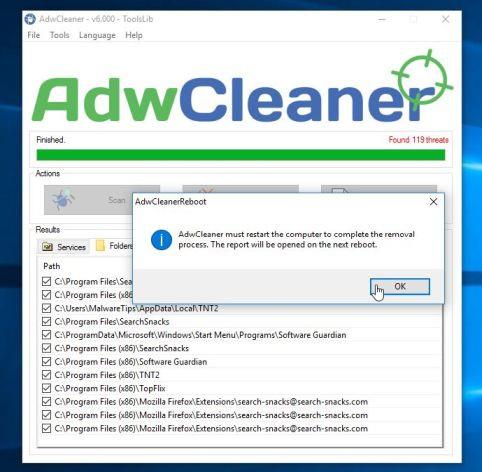
Kad dators ir pabeidzis sāknēšanu un esat atkal pieteicies, programma AdwCleaner automātiski atvērs žurnāla failu , kurā ir faili, reģistra atslēgas un programmas, kas ir noņemtas no datora. Varat pārskatīt šo žurnālfailu un aizvērt Notepad logu .
2. darbība. Izmantojiet Malwarebytes Anti-Malware, lai vēlreiz skenētu sistēmu
Malwarebytes Anti-Malware ir pēc pieprasījuma sistēmas skenēšanas rīks, kas noņems 9o0gle. com no sava Windows datora. Ir svarīgi, lai Malwarebytes Anti-Malware darbotos paralēli citai pretvīrusu programmatūrai bez konfliktiem.
1. Lejupielādējiet Malwarebytes Anti-Malware savā datorā un instalējiet.
Lejupielādējiet savā ierīcē Malwarebytes Anti-Malware un instalējiet to šeit.
2. Pēc Malwarebytes Anti-Malware lejupielādes aizveriet visas programmas un pēc tam veiciet dubultklikšķi uz ikonas ar nosaukumu mbam-setup, lai sāktu Malwarebytes Anti-Malware instalēšanas procesu.
Šajā laikā ekrānā tiek parādīts dialoglodziņš Lietotāja konta kontrole , kurā tiek jautāts, vai vēlaties palaist failu vai nē. Noklikšķiniet uz Jā , lai turpinātu instalēšanas procesu.

3. Izpildiet ekrānā redzamos norādījumus, lai instalētu Malwarebytes Anti-Malware Setup Wizard .
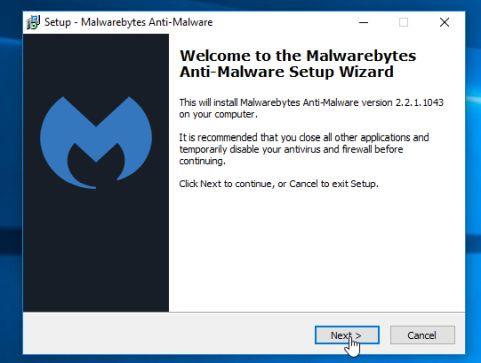
Noklikšķiniet uz Tālāk, lai instalētu Malwarebytes Anti-Malware, līdz pēdējā logā noklikšķiniet uz Pabeigt , lai pabeigtu.
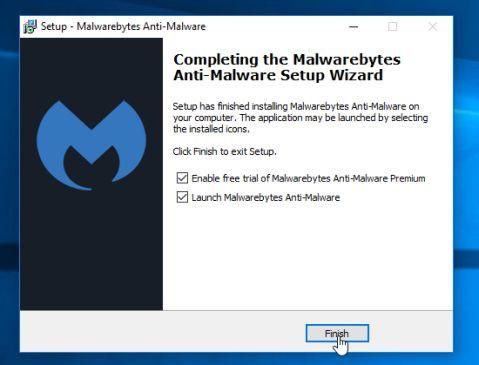
4. Kad instalēšana ir pabeigta, Malwarebytes Anti-Malware automātiski atvērs un atjauninās pretvīrusu datus. Lai sāktu skenēšanas procesu, noklikšķiniet uz pogas Skenēt tūlīt .
5. Malwarebytes Anti-Malware sāks skenēt jūsu sistēmu, lai atrastu un noņemtu ļaunprātīgu programmatūru.
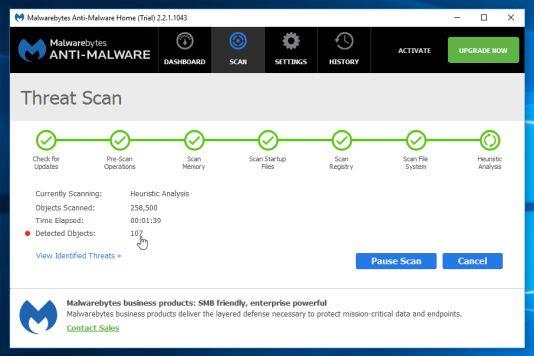
6. Pēc skenēšanas procesa pabeigšanas ekrānā parādīsies logs, kurā būs redzami visi Malwarebytes Anti-Malware atklātie ļaunprātīgie faili un programmas. Lai noņemtu Malwarebytes Anti-Malware atklātās ļaunprātīgās programmas, noklikšķiniet uz pogas Noņemt atlasītos .
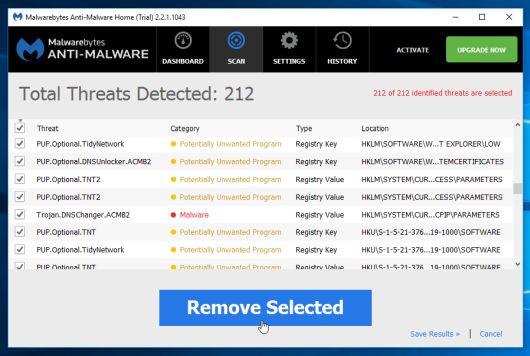
7. Malwarebytes Anti-Malware noņems visus atklātos ļaunprātīgos failus, programmas un reģistra atslēgas . Šo failu noņemšanas procesa laikā programmai Malwarebytes Anti-Malware var būt nepieciešams restartēt datoru, lai pabeigtu procesu.
3. darbība: izmantojiet HitmanPro, lai skenētu un pārbaudītu sistēmu
HitmanPro atrod un noņem ļaunprātīgas programmas (ļaunprātīgas programmas), reklāmas programmas (reklāmprogrammatūras), sistēmas draudus un pat vīrusus. Programma ir paredzēta darbam ar pretvīrusu programmām un citiem drošības rīkiem.
1. Lejupielādējiet HitmanPro savā datorā un instalējiet.
Lejupielādējiet HitmanPro savā ierīcē un instalējiet šeit .
2. Veiciet dubultklikšķi uz faila ar nosaukumu " HitmanPro.exe" (ja izmantojat 32 bitu versiju) vai veiciet dubultklikšķi uz faila "HitmanPro_x64.exe" (ja izmantojat 64 bitu versiju).
Noklikšķiniet uz Tālāk , lai datorā instalētu HitmanPro.
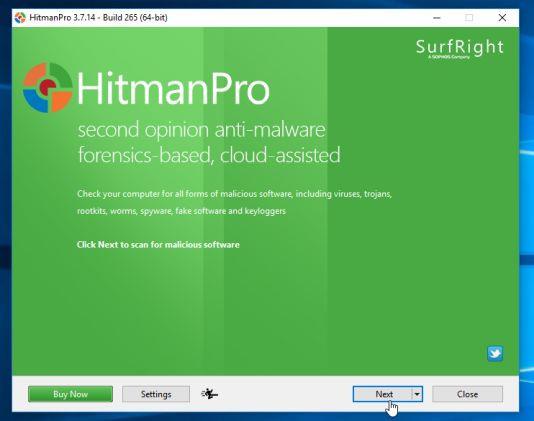
3. Un HitmanPro sāks jūsu sistēmā esošo ļaunprātīgo programmu (ļaunprātīgo programmu) skenēšanas procesu.

4. Pēc procesa beigām HitmanPro parādīs jūsu sistēmā konstatēto ļaunprātīgo programmu (ļaunprātīgo programmu) sarakstu. Noklikšķiniet uz Tālāk , lai noņemtu ļaunprātīgās programmas.

5. Noklikšķiniet uz pogas Aktivizēt bezmaksas licenci , lai 30 dienas izmēģinātu HitmanPro un noņemtu no sistēmas ļaunprātīgos failus.

4. darbība: izmantojiet Zemana AntiMalware, lai skenētu sistēmu
Izmantojiet Zemana AntiMalware, lai noņemtu paplašinājumu, kas novirza uz 9o0gle. com savā pārlūkprogrammā un citas ļaunprātīgas programmas datorā.
1. Lejupielādējiet Zemana AntiMalware savā datorā un instalējiet.
Lejupielādējiet Zemana AntiMalware savā ierīcē un instalējiet to šeit.
2. Veiciet dubultklikšķi uz faila ar nosaukumu “Zemana.AntiMalware.Setup.exe”, lai instalētu Zemana AntiMalware savā datorā.
Šajā laikā ekrānā tiek parādīts dialoglodziņš Lietotāja konta kontrole, kurā tiek jautāts, vai vēlaties palaist failu vai nē. Noklikšķiniet uz Jā, lai turpinātu instalēšanas procesu.
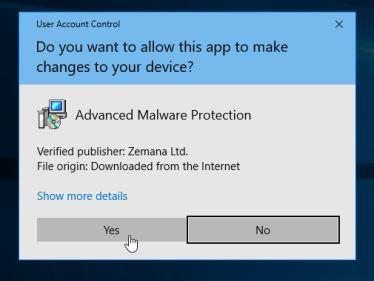
3. Noklikšķiniet uz Tālāk un izpildiet ekrānā redzamos norādījumus, lai datorā instalētu Zemana AntiMalware .
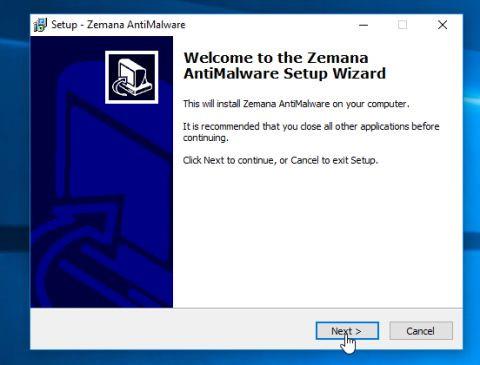
Atveriet logu Atlasīt papildu uzdevumu , varat noņemt atzīmi no opcijas Iespējot reāllaika aizsardzību un pēc tam noklikšķiniet uz Tālāk .
4. Kad tiek atvērts logs Zemana AntiMalware, noklikšķiniet uz pogas Skenēt.
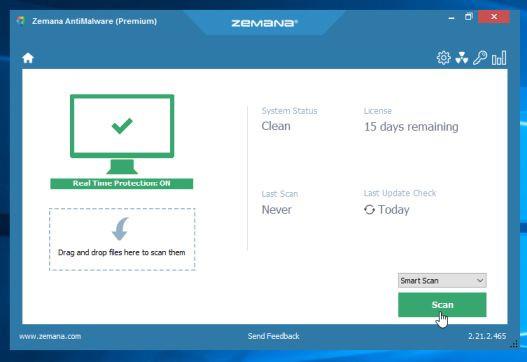
5. Zemana AntiMalware sāks skenēt jūsu datoru, lai atrastu ļaunprātīgus failus. Skenēšana var ilgt apmēram 10 minūtes.

6. Pārbaudes beigās Zemana AntiMalware parādīs visu atklāto kaitīgo programmu sarakstu. Noklikšķiniet uz pogas Tālāk , lai no datora noņemtu visus ļaunprātīgos failus.

Zemana AntiMalware noņems visus ļaunprātīgos failus no datora un prasīs sistēmas atsāknēšanu, lai noņemtu visas ļaunprātīgās programmas.
5. darbība. Noņemiet ļaunprātīgo programmu 9o0gle. com no vadības paneļa
1. Vispirms atveriet vadības paneļa logu
- Operētājsistēmās Windows 10, 8.1 un 8:
Ar peles labo pogu noklikšķiniet uz pogas Sākt ekrāna apakšējā kreisajā stūrī, pēc tam atlasiet Vadības panelis.

- Operētājsistēmās Windows 7, Vista un Windows XP;
Dodieties uz Sākt => Vadības panelis .
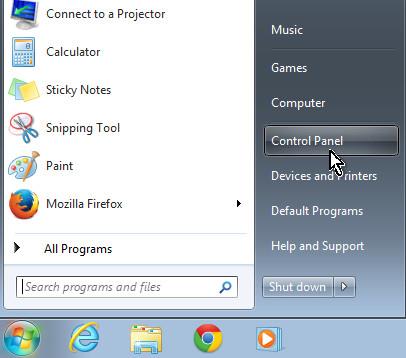
2. Vadības paneļa logā iestatiet View By uz Small icons (operētājsistēmā Windows XP: noklikšķiniet uz Pārslēgt uz klasisko skatu kreisajā rūtī).
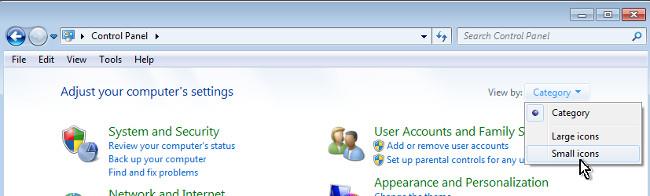
3. Noklikšķiniet uz Programmas un līdzekļi (operētājsistēmā Windows XP noklikšķiniet uz Add or Remove Programs).
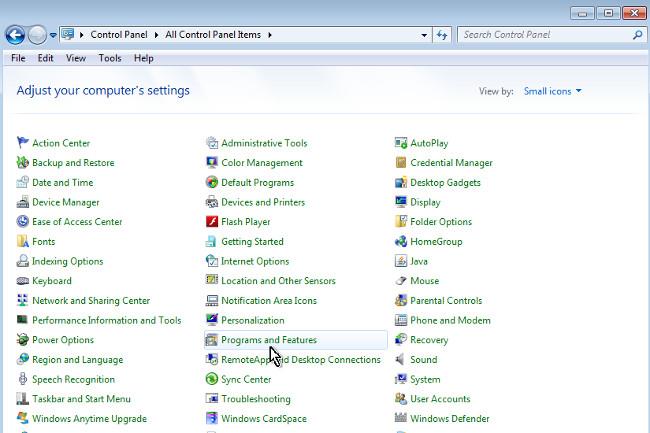
4. Pēc tam noklikšķiniet uz Installed On, lai sakārtotu instalētās programmas pēc datuma.

5. Atinstalējiet programmu ar nosaukumu 9o0gle. com.
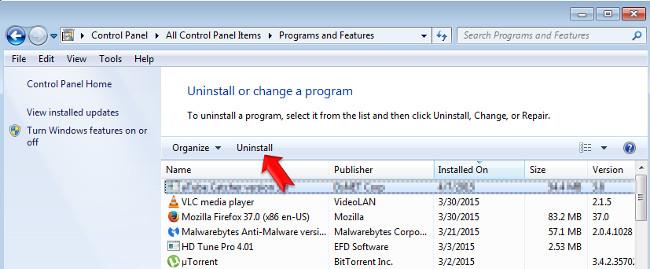
6. Pēc tam turpiniet ar nezināmas izcelsmes programmu atinstalēšanu, kas nesen tika instalētas.
6. darbība. Atiestatiet pārlūkprogrammas noklusējuma iestatījumu stāvokli
- Internet Explorer pārlūkprogrammā:
Lai atiestatītu pārlūkprogrammas Internet Explorer noklusējuma iestatījumu stāvokli, veiciet tālāk norādītās darbības.
1. Atveriet Internet Explorer, pēc tam noklikšķiniet uz zobrata ikonas ekrāna augšējā labajā stūrī un atlasiet Interneta opcijas.
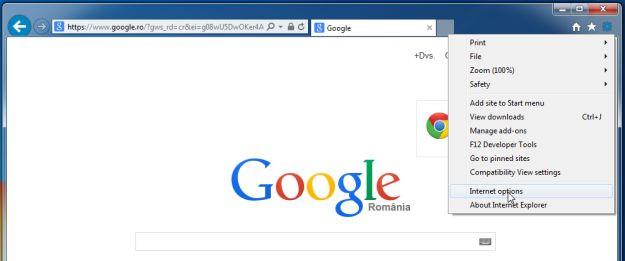
2. Tagad ekrānā tiek parādīts interneta opciju logs , šeit jūs noklikšķiniet uz cilnes Papildu un pēc tam noklikšķiniet uz Atiestatīt .
3. Logā “ Internet Explorer iestatījumu atiestatīšana ” atzīmējiet “ Dzēst personiskos iestatījumus ” un pēc tam noklikšķiniet uz pogas Atiestatīt .

4. Kad atiestatīšanas process ir pabeigts, noklikšķiniet uz pogas Aizvērt , lai aizvērtu apstiprinājuma dialoglodziņu. Visbeidzot, restartējiet pārlūkprogrammu Internet Explorer un esat pabeidzis.

- Firefox pārlūkprogrammā:
1. Noklikšķiniet uz 3 svītru ikonas ekrāna augšējā labajā stūrī, pēc tam atlasiet Help.
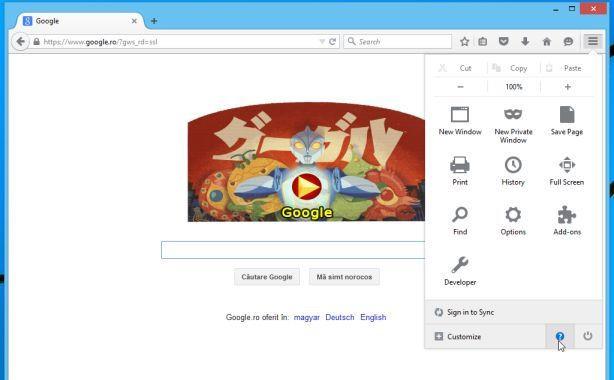
2. Palīdzības izvēlnē noklikšķiniet uz Traucējummeklēšanas informācija .
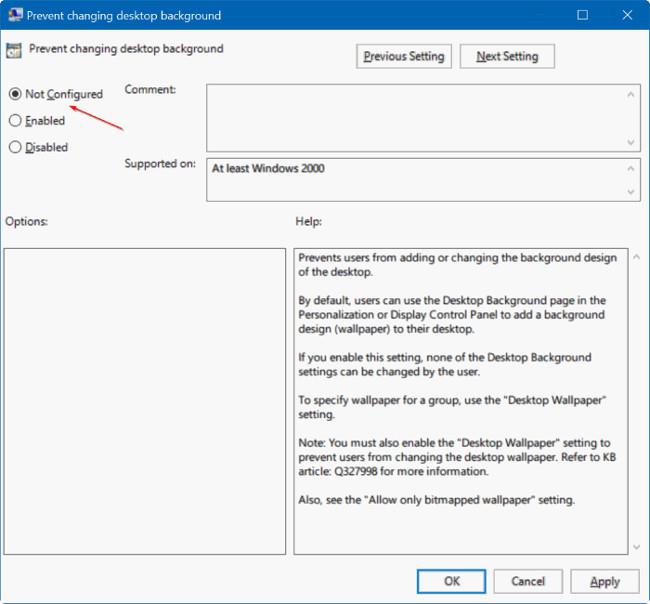
Ja nevarat piekļūt palīdzības izvēlnei, adreses joslā ievadiet about:support , lai atvērtu problēmu novēršanas informācijas lapu .
3. Problēmu novēršanas informācijas lapas augšējā labajā stūrī noklikšķiniet uz pogas Atsvaidzināt Firefox .
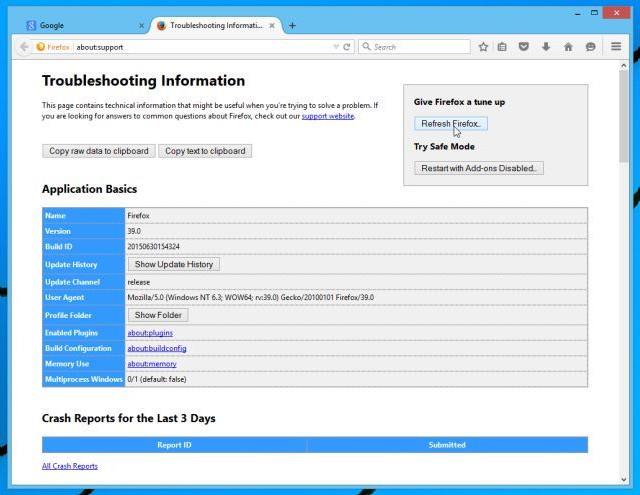
4. Apstiprinājuma logā turpiniet noklikšķināt uz pogas Atsvaidzināt Firefox .
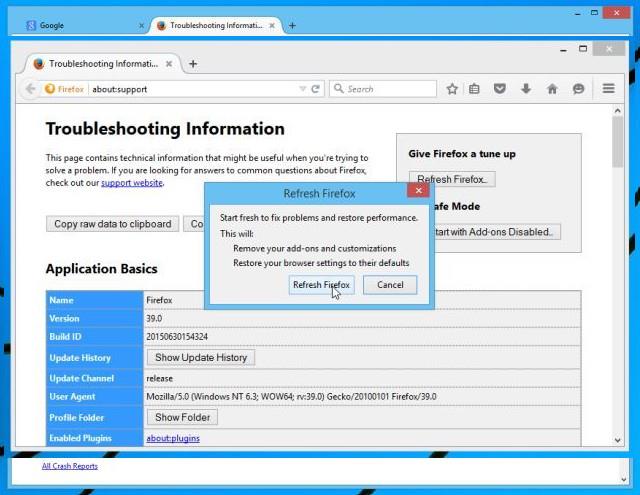
5. Firefox automātiski aizvērs logu un atgriezīsies sākotnējā noklusējuma instalācijas stāvoklī. Kad tas būs pabeigts, tiks parādīts logs ar informāciju. Noklikšķiniet uz Pabeigt .
- pārlūkprogrammā Chrome:
1. Ekrāna augšējā stūrī noklikšķiniet uz 3 punktu līniju ikonas, atlasiet Iestatījumi.
2. Tagad ekrānā tiek parādīts logs Iestatījumi , kurā ritiniet uz leju, lai atrastu un noklikšķiniet uz Rādīt papildu iestatījumus (rādīt papildu iestatījumus).

3. Ekrānā tiks parādīts pārlūkprogrammas Chrome papildu iestatījumu logs, kurā ritiniet uz leju, lai atrastu vienumu Atiestatīt pārlūkprogrammas iestatījumus . Pēc tam noklikšķiniet uz pogas Atiestatīt pārlūkprogrammu .
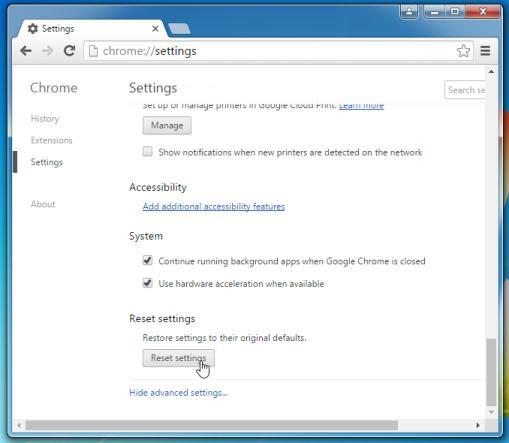
4. Ekrānā parādīsies apstiprinājuma logs. Jūsu uzdevums ir noklikšķināt uz pogas Reset , lai apstiprinātu.
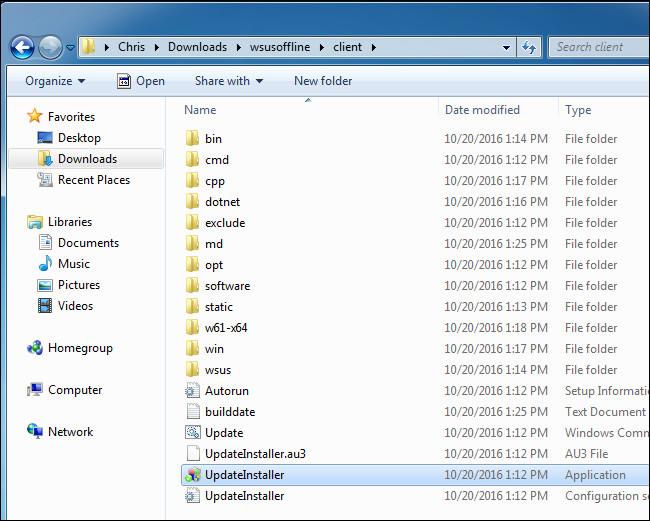
Skatiet tālāk dažus citus rakstus:
Veiksmi!
Kad Windows parāda kļūdu “Jums nav atļaujas saglabāt šajā vietā”, tas neļaus jums saglabāt failus vajadzīgajās mapēs.
Syslog Server ir svarīga IT administratora arsenāla sastāvdaļa, it īpaši, ja runa ir par notikumu žurnālu pārvaldību centralizētā vietā.
Kļūda 524: iestājās taimauts ir Cloudflare specifisks HTTP statusa kods, kas norāda, ka savienojums ar serveri tika slēgts taimauta dēļ.
Kļūdas kods 0x80070570 ir izplatīts kļūdas ziņojums datoros, klēpjdatoros un planšetdatoros, kuros darbojas operētājsistēma Windows 10. Tomēr tas tiek parādīts arī datoros, kuros darbojas operētājsistēma Windows 8.1, Windows 8, Windows 7 vai vecāka versija.
Nāves zilā ekrāna kļūda BSOD PAGE_FAULT_IN_NONPAGED_AREA vai STOP 0x00000050 ir kļūda, kas bieži rodas pēc aparatūras ierīces draivera instalēšanas vai pēc jaunas programmatūras instalēšanas vai atjaunināšanas, un dažos gadījumos kļūdas cēlonis ir bojāts NTFS nodalījums.
Video plānotāja iekšējā kļūda ir arī nāvējoša zilā ekrāna kļūda. Šī kļūda bieži rodas operētājsistēmās Windows 10 un Windows 8.1. Šajā rakstā ir parādīti daži veidi, kā novērst šo kļūdu.
Lai paātrinātu Windows 10 sāknēšanu un samazinātu sāknēšanas laiku, tālāk ir norādītas darbības, kas jāveic, lai noņemtu Epic no Windows startēšanas un neļautu Epic Launcher palaist operētājsistēmā Windows 10.
Failus nevajadzētu saglabāt darbvirsmā. Ir labāki veidi, kā saglabāt datora failus un uzturēt kārtīgu darbvirsmu. Nākamajā rakstā tiks parādītas efektīvākas vietas, kur saglabāt failus operētājsistēmā Windows 10.
Lai kāds būtu iemesls, dažreiz jums būs jāpielāgo ekrāna spilgtums, lai tas atbilstu dažādiem apgaismojuma apstākļiem un mērķiem. Ja jums ir nepieciešams novērot attēla detaļas vai skatīties filmu, jums jāpalielina spilgtums. Un otrādi, iespējams, vēlēsities arī samazināt spilgtumu, lai aizsargātu klēpjdatora akumulatoru.
Vai jūsu dators nejauši pamostas un tiek parādīts logs ar uzrakstu “Pārbauda atjauninājumus”? Parasti tas ir saistīts ar programmu MoUSOCoreWorker.exe — Microsoft uzdevumu, kas palīdz koordinēt Windows atjauninājumu instalēšanu.








